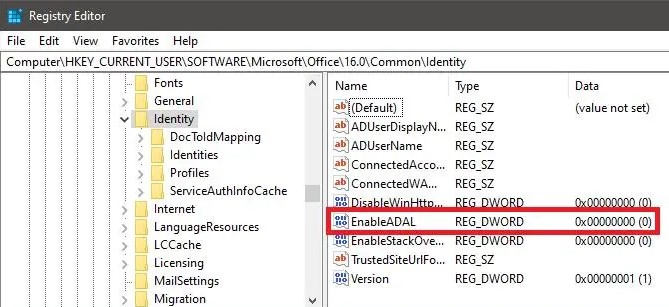Что делать при ошибке 80090030 Outlook в Windows 10/11?
Ошибка с кодом 80090030 препятствует подключению к своему рабочему аккаунту в Microsoft Office, не позволяя использовать любые инструмент офисного пакета, в том числе Outlook с сервером Exchenge и др. По типу проявления сбой сильно напоминает другой, о котором мы недавно писали – 80090016, поэтому вы можете обратиться сюда за дополнительными сведениями. Сейчас мы подробнее рассмотрим, почему появляется ошибка 80090030 и как ее можно исправить в Windows 10, 11.
Причины
Преимущественно проблема связана с доверенным платформенным модулем TPM, особенно в отношении Microsoft Outlook. Это встроенный микрочип, который обеспечивает безопасность использования сервисов, выполняя шифрование ключей. Его некорректная работа лежит в основе данной ошибки 80090030. Особенно часто сбой проявляется у тех пользователей, которые были перенесены с одной платформы на другую. Бывает и проблема из-за того, что пользователь обновляется с Office 2016 Standalone до Office 365 Business.
Путем ручного перебора различных способов решения, не без помощи технической поддержки Microsoft, удалось найти ряд действенных процедур лечения. У кого-то срабатывает первый, у кого-то второй или третий метод, но более 90% всех пользователей отмечают успех одной из процедур.
Важно! Последнее решение самое эффективное, но оно подразумевает отключение системы шифрования, поэтому является небезопасным и не очень желательным. Следует переходить только в том случае, если предыдущие процедуры не дали ожидаемого результата.
Решения ошибки 80090030 Outlook:
- Переподключить аккаунт. TPM часто не удается инициализировать подключение пользователей и появляется ошибка, удаление и повторное подключение неплохо работает. Для реализации задуманного, нужно открыть Outlook, кликнуть по вкладке «Файлы» и на панели справа следует нажать «Настройки учетной записи», а в выпадающем пункте снова щелкнуть по одноименному пункту. На вкладке «Электронная почта» нужно выделить свой аккаунт и нажать на кнопку «Удалить». Также следует удалить и в разделе «Файлы данных», а затем здесь же добавить профиль. Возвращаясь в основные настройки, нужно запустить добавление нового профиля.
- Обновиться. Актуально для владельцев ноутбуков Dell, по некоторой информации, это срабатывает на 95% устройств от этого производителя. Нужно перезагрузить устройство и запустить сканирование обновлений с помощью Dell Command Update.
- Включить VPN. У некоторых пользователей работает включение VPN перед входом в аккаунт, в дальнейшем все работает нормально.
- Отключить ADAL. Это проверка подлинности, которая используется во всех версиях Outlook новее 2013. Отключение функции очень часто срабатывает. Чтобы это сделать, нужно открыть строку «Выполнить», ввести regedit и перейти по пути \HKEY_CURRENT_USER\Software\Microsoft\Office\16.0\Common\Identity. В конечной папке следует создать 32-битный параметр DWORD с именем EnableADAL и задать ему значение 0.
Пока это все рабочие процедуры, о которых нам известно, что способны устранить ошибку 80090030 при подключении к Microsoft Outlook и Office 365 в целом. Мы надеемся, что вы, независимо от результата, оставите комментарий и опишите вашу проблему. Это поможет более точно определить суть проблемы и способы ее исправления.
Microsoft Office 365 был запущен в 2011 году. С тех пор он заработал репутацию надежного облачного пакета для повышения производительности как для предприятий, так и для частных лиц. Благодаря гибкой схеме ценообразования и удобным функциям он быстро стал популярным, позволяя пользователям легко общаться, сотрудничать и получать доступ к важным файлам.
Однако, как и в случае со всеми инструментами и программным обеспечением, при используй это. Ошибка 80090030 при доступе к Microsoft Office 365, вероятно, одна из самых известных.
Что такое ошибка 80090030?
Вы не можете получить доступ к Microsoft Office 365 из-за ошибки 80090030? Ты не одинок. Сообщается, что некоторые подписчики Office 365 тоже сталкивались с этой проблемой. Итак, в чем же суть этой ошибки?
По словам пользователя, ошибка 80090030 NTE_DEVICE_NOT_READY появилась после установки Microsoft Office 365. Она появилась сразу после того, как пакет программ для повышения производительности запросил новый пароль.
Совет для профессионалов: просканируйте свой компьютер на наличие проблем с производительностью, нежелательных файлов, вредоносных приложений и угроз безопасности
, которые могут вызвать системные проблемы или снижение производительности.
Бесплатное сканирование для ПК: проблемы с загрузкой 3.145.873Совместимость с: Windows 10, Windows 7, Windows 8
Специальное предложение. Об Outbyte, инструкции по удалению, лицензионное соглашение, политика конфиденциальности.
Это сообщение об ошибке может указывать на три вещи. Во-первых, устройство, необходимое для набора, может быть еще не готово к использованию. Во-вторых, может оказаться доступной ненужная информация о продукте, хотя на самом деле ее нужно гораздо меньше. Наконец, может быть проблема с TPM вашего компьютера.
Как исправить ошибку 80090030
Можно ли исправить эту ошибку? Конечно! Но прежде чем попробовать любое из перечисленных ниже решений, сначала войдите в Microsoft Office 365 с другого устройства. Если вы можете успешно пройти через раздел входа в систему без каких-либо проблем, возможно, проблема с основным оборудованием вызвала ошибку 80090030, что означает, что вам необходимо, чтобы ее исправил сертифицированный специалист. В противном случае смело используйте рекомендуемые ниже исправления:
Исправление №1: используйте командную строку
Как говорится, слишком много чего-либо — плохо. То же самое относится и к Microsoft Office 365. Если доступна ненужная информация о продукте, вероятно, возникнут ошибки. Чтобы исправить это, вам следует сделать следующее:
CD C: \ Program Files (x86) \ Microsoft Office \ Office16
cscript ospp.vbs / dstatus
cscript ospp.vbs / unpkey: xxxx
Исправление №2: отключите ADAL для Outlook.
Некоторые пользователи разрешили ошибку 80090030, отключив ADAL для Outlook. Для этого выполните следующие действия:
Исправление №3: выключите TPM.
Доверенный платформенный модуль или TPM — это специальный чип, встроенный в компьютер. Он хранит ключи шифрования, необходимые хост-системе для аутентификации оборудования. Хотя это может быть полезно во многих ситуациях, иногда администраторы решают ограничить доступ к этому чипу, поскольку это может вызвать проблемы. В этом случае TPM должен быть отключен.
Чтобы отключить TPM, убедитесь, что вы вошли в систему на компьютере, оборудованном TPM. Затем выполните следующие действия:
- Если у вас нет съемного носителя с паролем, выберите Я хочу ввести пароль владельца TPM. Затем введите учетные данные своего пароля и нажмите Отключить TPM .
- Если у вас есть съемный носитель, содержащий пароль владельца TPM, вставьте его и выберите У меня есть файл резервной копии с паролем владельца TPM. Затем нажмите Обзор , чтобы найти файл .tpm, сохраненный на вашем носителе. Нажмите Открыть и выберите Отключить TPM .
- Если вы забыли пароль владельца TPM, выберите У меня нет пароля владельца TPM и следуйте инструкциям на экране.
Исправление №4: используйте Microsoft Support and Recovery Analyzer для Microsoft Office 365
Да, есть инструмент, который вы можете использовать для решения проблем с Microsoft Office 365: Microsoft Support and Recovery Analyzer. Его можно использовать для запуска диагностических тестов для обнаружения и автоматического исправления проблем с локальными конфигурациями приложений.
Чтобы использовать инструмент, загрузите его здесь. Установите его и подождите, пока он проведет вас через весь процесс установки. После завершения вы можете запустить инструмент и позволить ему устранить ошибку за вас.
Исправление № 5: Оптимизируйте компьютер для максимальной производительности
Сообщения об ошибках появляются по разным причинам: может быть неисправно оборудование, некоторые Возможно, драйверы для ПК устарели или на вашем компьютере установлено слишком много ненужных программ. Часто все это может исправить хороший перезапуск. Однако, если это не сработает, вам придется проявить более активный подход: оптимизировать свой компьютер!
Есть два способа оптимизировать ваш компьютер. Первый метод включает ручное исправление устаревших драйверов устройств и удаление ненужных файлов, таких как временные файлы Sun Java, кеш Microsoft Office, неиспользуемые журналы проблем, кеш веб-браузера и многое другое.
Хотя первый метод неоднократно доказывал свою эффективность, он может быть трудоемким и рискованным. Удалите не тот файл, и ваш компьютер может больше не загружаться должным образом.
Второй и более предпочтительный метод предполагает использование стороннего инструмента для восстановления ПК, например Outbyte PC Repair . Просто скачайте и установите инструмент, и обо всем позаботятся. Всего за несколько кликов все ненужные файлы будут удалены, и ваш компьютер будет работать так же быстро и плавно, как если бы вы только что его купили.
Заключение
Надеюсь, одно из исправлений, описанных выше, помогло вам устранить ошибку Microsoft Office 365 80090030. Если вы думаете, что все уже сделали, но безрезультатно, не стесняйтесь спрашивать. Обратитесь за помощью в официальную службу поддержки Microsoft или обратитесь к своим технически подкованным друзьям.
Знаете ли вы другие способы исправить ошибку 80090030? С какими еще проблемами Microsoft Office 365 вы столкнулись? Сообщите нам об этом в комментариях.
YouTube видео: Ошибка 80090030 при доступе к Microsoft Office 365 Вот 5 исправлений, которые необходимо попробовать
09, 2023
Reading time: 4 Minutes
Launched in 2011, Microsoft Office 365 is a trusted cloud productivity suite for businesses and individuals. Its flexible pricing and useful features enable easy communication, collaboration, and file access.
However, as with all tools and software, one may encounter problems while using it. The error 80090030 while accessing Microsoft Office 365 is probably among the most notorious ones.
What is the Error 80090030?
Are you unable to access Microsoft Office 365 due to the error 80090030? You are not alone. Some Office 365 subscribers have reportedly come across the issue, too. So, what is this error all about?
According to a user, the 80090030 NTE_DEVICE_NOT_READY error appeared after installing Microsoft Office 365. It showed right after the productivity suite prompted for the new password.
This error message may suggest three things. First, the device that is required by the suite may not yet be ready for use. Second, there might be unnecessary product information available when, in fact, much less is needed. Lastly, there might be a problem with your computer’s TPM.
How to Fix Error 80090030
Now, can this error be fixed? Of course! But before you try any of the solutions we have listed below, log in to Microsoft Office 365 first using another device. If you can successfully pass through the login section without any problems, then it is possible that an underlying hardware issue has triggered the 80090030 error to occur, which means you need to have it fixed by a certified technician. Otherwise, feel free to proceed with the recommended fixes below:
Fix #1: Use the Command Prompt
As they say, too much of anything is bad. The same applies to Microsoft Office 365. If there is unnecessary product information available, then errors are likely to arise. To fix this, here’s what you should do:
-
- Into the Search bar, input Command Prompt.
- From the search results, right-click on Command Prompt.
- Select Run as Administrator.
- Into the Command Line, enter the commands below. Make sure to replace the value of xxxx with the product key:
CD C:\Program Files (x86)\Microsoft Office\Office16
cscript ospp.vbs /dstatus
cscript ospp.vbs /unpkey:xxxx - At this point, you have successfully removed the unnecessary product information. Restart Microsoft Office 365 to see if the problem persists.
Fix #2: Disable ADAL for Outlook
Some users resolved the error 80090030 by disabling ADAL for Outlook. To do this, follow these steps:
- Close Outlook.
- Into the Search bar, type regedit and hit Enter.
- Navigate to HKEY_CURRENT_USER\Software\Microsoft\Office\16.0\Common\Identity.
- Find REG_DWORD and set the EnableADAL value to 0.
Fix #3: Turn Off the TPM
A Trusted Platform Module, or TPM, is a special chip embedded in a computer. It stores encryption keys needed by a host system to authenticate hardware. While it may be useful in many situations, sometimes, administrators decide to limit access to this chip as it can cause problems. In this case, the TPM must be disabled.
To disable the TPM, make sure that you are logged on to a computer equipped with a TPM. And then, follow these steps:
- Go to Start > All Programs > Accessories.
- Click Run.
- Into the text field, input tpm.msc.
- Hit Enter to display the TPM Management console.
- Once the User Account Control dialog box appears, confirm your action and hit Continue.
- Navigate to the Actions section and select Turn TPM Off.
- Choose a method for entering your credentials:
- If you don’t have a removable medium that contains your password, select I want to type the TPM owner password. And then, enter your password credentials and click Turn TPM Off.
- If you have a removable medium that contains your TPM owner password, insert it and choose I have a backup file with the TPM owner password. Next, click Browse to find the .tpm file saved on your medium. Tap Open and select Turn TPM Off.
- If you forgot your TPM owner password, select I do not have the TPM owner password and follow the on-screen prompts.
Fix #4: Use Microsoft Support and Recovery Analyzer for Microsoft Office 365
Yes, there is a tool that you can use to fix problems with Microsoft Office 365: Microsoft Support and Recovery Analyzer. It can be used to run diagnostic tests to detect and automatically fix issues with local app configurations.
To use the tool, download it here. Install it and wait as it takes you through the entire installation process. Once completed, you can run the tool and let it resolve the error for you.
Fix #5: Optimize Your Computer for Top Performance
Error messages appear for a variety of reasons: the hardware may be faulty, some PC drivers may be outdated, or your computer is loaded with too many unnecessary programs. Oftentimes, a good restart can fix all this. However, if it doesn’t work, you will have to take a more active approach: optimize your computer!
There are two ways to optimize your computer. The first method involves the manual fixing of outdated device drivers and deleting junk files, such as temporary Sun Java files, Microsoft Office cache, unused issue logs, web browser cache, and a lot more.
Although the first method has been proven time and again to work, it can be time-consuming and risky. Delete the wrong file, and your computer may no longer boot up properly.
The second, and more preferred, method involves using a third-party PC repair tool like Outbyte PC Repair. Simply download and install the tool, and everything will be taken care of. In just a few clicks, all junk files will be removed and your computer will be running as fast and smooth as if you’ve just bought it.
Wrapping Up
Hopefully, one of the fixes above has helped you resolve the Microsoft Office 365 error 80090030. If you think you’ve done everything already, but to no avail, do not hesitate to ask around. Seek help from Microsoft’s official support team or reach out to your tech-savvy friends.
Do you know other ways to fix the error 80090030? What other Microsoft Office 365 issues have you encountered? Let us know in the comments.
Give us some love and rate our post!
Этот код ошибки связан с доверенным платформенным модулем (TPM) по отношению к Microsoft Outlook. TPM – это микрочип, предназначенный для обеспечения основных функций, связанных с безопасностью, в первую очередь с использованием ключей шифрования. TPM обычно устанавливается на материнской плате компьютера или ноутбука и обменивается данными с остальной системой с помощью аппаратной шины. Эта ошибка, скорее всего, возникнет, когда TPM перестает работать должным образом. Компьютеры, на которых установлен TPM, могут создавать криптографические ключи и шифровать их, т. Е. Связывать или упаковывать. Пользователи сталкиваются с этой ошибкой при работе с Microsoft Outlook, который использует протокол Trust Platform Module в своем исполнении. Уведомление об ошибке выглядит следующим образом:
Уведомление об ошибке
После тщательного анализа и исследования наша исследовательская группа окончательно определила причины рассматриваемой ошибки. Об этих причинах сообщалось в Интернете на различных форумах, и они заключаются в следующем:
- TPM не работает должным образом: технические органы сообщили, что ключи в TPM несут основную ответственность за эту ошибку, и из-за этого TPM не сможет работать должным образом, и MS Outlook будет подвергаться той же упомянутой ошибке.
- Мигрированная машина. В результате неоднократных исследований мы обнаружили, что эта проблема возникает, когда пользователь находится на машине, образ которой изначально не был включен в Office 365. Она влияет только на пользователей, которые были перенесены с одной платформы на другую.
- Обновление до Office 365 Business: эта проблема чаще всего возникает с пользователями MS Outlook, когда они переключаются в процессе перехода с автономного Office 2016 на Office 365 бизнес.
Решение 1. Повторно подключите свою рабочую учетную запись
Иногда соединение с онлайн-серверами, то есть серверами обмена или организации, может быть прервано по многим причинам. Когда это происходит, TPM не может инициализировать протоколы подключения, что в конечном итоге вызывает ошибку. Таким образом, отключение рабочей учетной записи и последующее ее повторное подключение оказались полезным решением для многих пользователей в онлайн-сообществе. Для этого выполните следующие действия:
- Нажмите Пуск, выполните поиск в Outlook и откройте его. Это откроет Microsoft Outlook, который в основном используется в качестве почтового клиента, но в основном он используется как источник, позволяющий оставаться на связи с вашей организацией для связи и запланированных встреч.
Открытие Microsoft Outlook
- Щелкните “Файлы”. Это перенесет вас в новое окно, и по умолчанию вы останетесь на вкладке «Информация». На правой панели нажмите Настройки учетной записи> Настройки учетной записи…
Открытие настроек учетной записи MS Outlook
- Перейдите на вкладку «Электронная почта», выберите доступную учетную запись электронной почты, которую вы хотите удалить, и нажмите «Удалить», чтобы успешно удалить свою учетную запись из электронной почты Microsoft Outlook. (Если у вас несколько учетных записей, вы можете удалить их по одной или выбрать их все сразу и нажать «Удалить» для удаления)
Удаление учетных записей электронной почты из MS Outlook
- Теперь переключитесь на вкладку «Файлы данных», выберите доступную учетную запись электронной почты, которую вы хотите удалить, и нажмите «Удалить», чтобы успешно удалить уже существующие учетные записи или файлы данных из файлов данных Microsoft Outlook.
Удаление файлов данных Outlook
- Теперь нажмите «Добавить…» и укажите место, где вы хотите сохранить новый файл данных Outlook (по умолчанию он находится в папке Windows AppData).
Создание нового файла данных Outlook
- Теперь, когда вы создали новый файл данных Outlook, вам нужно добавить свою учетную запись Microsoft 365 в MS Outlook. Для этого щелкните “Файлы”. Это перенесет вас в новое окно, и по умолчанию вы останетесь на вкладке «Информация». В разделе «Информация об учетной записи» нажмите + Добавить учетную запись. Откроется новое окно, в котором вас попросят предоставить данные вашей учетной записи, например адрес электронной почты, тип, пароль и т. Д.
Добавление учетной записи в MS Outlook
- Перезагрузите компьютер. Это поможет в случае сброса кеша (во избежание любых произвольных ошибок).
- Запустите Microsoft Outlook и посмотрите, устранена ли проблема. Если это не так, ваша проблема связана с ADAL (библиотека аутентификации Active Directory). Примените следующее решение, чтобы избавиться от этой проблемы.
Решение 2. Отключите ADAL
Иногда современная функция проверки подлинности в новых версиях Outlook (2013 или более поздних) приводит к распространению рассматриваемой ошибки. Чтобы решить эту проблему, есть две возможности. Либо отключите ADAL (что мы собираемся сделать в описанной ниже процедуре), либо включите MFA (многофакторную аутентификацию. Это решение оказалось полезным для многих онлайн-пользователей. Выполните следующие действия, чтобы отключить ADAL (Authentication Directory Authentication Library):
- Закройте Microsoft Outlook, поскольку мы собираемся поиграть с его файлами реестра Windows в дальнейших шагах.
- Нажмите клавиши Windows + R на клавиатуре, чтобы открыть диалоговое окно «Выполнить». Введите Regedit в поле поиска и нажмите ОК. Откроется окно реестра Windows, содержащее конфигурации реестра для всех установленных пользователем приложений и приложений Windows.
Открытие редактора реестра Windows
- Скопируйте и вставьте адрес местоположения, указанный ниже, в строку поиска. Это откроет папку Common Identity файлов реестра Microsoft Office. HKEY_CURRENT_USER Software Microsoft Office 16.0 Common Identity
Открытие общей папки идентификации MS Office
- Щелкните правой кнопкой мыши пустое пространство и выберите «Создать»> «Значение DWORD (32-разрядное)». Это откроет окно управления ключами, в котором вам будут заданы дополнительные сведения о DWORD. Причина создания этого значения DWORD – управлять функцией ADAL в Microsoft Outlook.
Создание REG_DWORD
- Введите EnableADAL в качестве имени файла DWORD и нажмите Enter.
Переименование файла DWORD
- Установите для параметра Value значение 0 и нажмите OK. Это отключит функцию ADAL в Microsoft Outlook.
Отключение функции ADAL в Microsoft Outlook
- Закройте редактор реестра Windows и перезагрузите компьютер, чтобы сохранить изменения.
- Попробуйте запустить Microsoft Outlook. Поскольку причина ошибки устранена, ваша проблема должна быть исправлена сейчас.
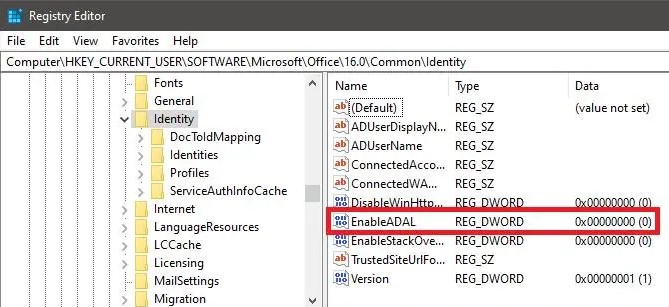
Ошибка с кодом 80090030 препятствует подключению к своему рабочему аккаунту в Microsoft Office, не позволяя использовать любые инструмент офисного пакета, в том числе Outlook с сервером Exchenge и др. По типу проявления сбой сильно напоминает другой, о котором мы недавно писали – , поэтому вы можете обратиться сюда за дополнительными сведениями. Сейчас мы подробнее рассмотрим, почему появляется ошибка 80090030 и как ее можно исправить в Windows 10, 11.
Причины
Преимущественно проблема связана с доверенным платформенным модулем TPM, особенно в отношении Microsoft Outlook. Это встроенный микрочип, который обеспечивает безопасность использования сервисов, выполняя шифрование ключей. Его некорректная работа лежит в основе данной ошибки 80090030. Особенно часто сбой проявляется у тех пользователей, которые были перенесены с одной платформы на другую. Бывает и проблема из-за того, что пользователь обновляется с Office 2016 Standalone до Office 365 Business.
Путем ручного перебора различных способов решения, не без помощи технической поддержки Microsoft, удалось найти ряд действенных процедур лечения. У кого-то срабатывает первый, у кого-то второй или третий метод, но более 90% всех пользователей отмечают успех одной из процедур.
Важно! Последнее решение самое эффективное, но оно подразумевает отключение системы шифрования, поэтому является небезопасным и не очень желательным. Следует переходить только в том случае, если предыдущие процедуры не дали ожидаемого результата.
Решения ошибки 80090030 Outlook:
- Переподключить аккаунт. TPM часто не удается инициализировать подключение пользователей и появляется ошибка, удаление и повторное подключение неплохо работает. Для реализации задуманного, нужно открыть Outlook, кликнуть по вкладке «Файлы» и на панели справа следует нажать «Настройки учетной записи», а в выпадающем пункте снова щелкнуть по одноименному пункту. На вкладке «Электронная почта» нужно выделить свой аккаунт и нажать на кнопку «Удалить». Также следует удалить и в разделе «Файлы данных», а затем здесь же добавить профиль. Возвращаясь в основные настройки, нужно запустить добавление нового профиля.
- Обновиться. Актуально для владельцев ноутбуков Dell, по некоторой информации, это срабатывает на 95% устройств от этого производителя. Нужно перезагрузить устройство и запустить сканирование обновлений с помощью Dell Command Update.
- Включить VPN. У некоторых пользователей работает включение VPN перед входом в аккаунт, в дальнейшем все работает нормально.
- Отключить ADAL. Это проверка подлинности, которая используется во всех версиях Outlook новее 2013. Отключение функции очень часто срабатывает. Чтобы это сделать, нужно открыть строку «Выполнить», ввести regedit и перейти по пути HKEY_CURRENT_USERSoftwareMicrosoftOffice16.0CommonIdentity. В конечной папке следует создать 32-битный параметр DWORD с именем EnableADAL и задать ему значение 0.
Пока это все рабочие процедуры, о которых нам известно, что способны устранить ошибку 80090030 при подключении к Microsoft Outlook и Office 365 в целом. Мы надеемся, что вы, независимо от результата, оставите комментарий и опишите вашу проблему. Это поможет более точно определить суть проблемы и способы ее исправления.
Поделиться в ВК
Поделиться в ОК
Поделиться на Facebook
Поделиться в Twitter